Microsoft hat die Suchfunktion in Microsoft Teams überarbeitet. So finden Sie das Gewünschte besser. [...]
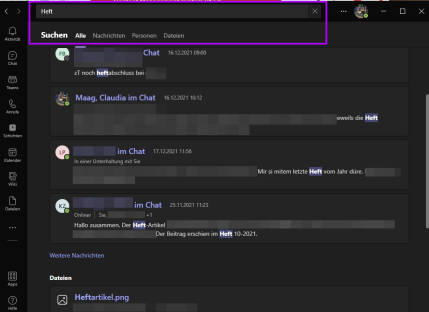
Die Suchfunktion von Microsoft Teams ist nach Meinung der Autorin ja nicht gerade der Burner. Das haben die Redmonder offenbar mittlerweile auch bemerkt und die Suche überarbeitet.
In der neuen Benutzeroberfläche finden nach einer Suche eine Resultatübersicht mit vier Registerkarten: Alle, Nachrichten, Personen oder Dateien. Die relevantesten Ergebnisse werden durch künstliche Intelligenz zusammengesucht und angezeigt. Wählen Sie eines, um die Suchresultate zu filtern bzw. das Gesuchte rascher zu finden.
Wenn Sie wissen, dass das Gesuchte die Antwort auf eine Frage war: Neu gibt es eine Frage-und-Antwort-Suche bei der Alle-Übersicht. Microsoft nennt in einem Blog-Eintrag (engl.) beispielsweise die Frage: «Wofür steht die Abkürzung TEE?» Suchen Sie danach und in einem neuen Abschnitt werden die relevantesten Ergebnisse angezeigt.
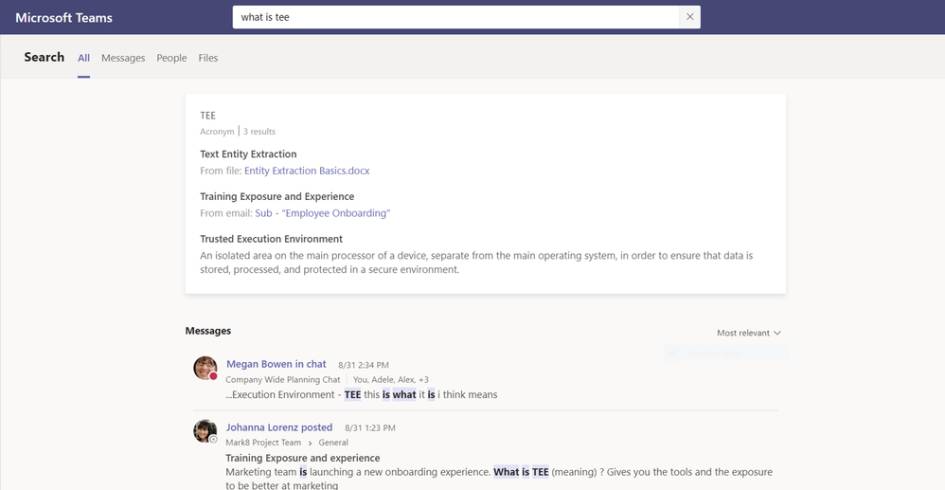
Wenn Sie eine Suche in einem Chat oder Kanal starten möchten, klicken Sie z.B. auf die Registerkarte Chat, wählen eine Unterhaltung aus und klicken dann oben ins Suchfeld (oder drücken die Tasten Ctrl+F unter Windows, oder CMD+F auf dem Mac). Wenn Sie wissen, von wem eine Nachricht stammt, können Sie auch Modifikatoren benutzen (Keyword Query Language). Zwischen dem Doppelpunkt und den Suchwörtern darf kein Leerzeichen stehen.
Beispiele:
- From/Von:<Name der Person> (Beispiel: From:Claudia Maag)
- Sent/Gesendet:<Datum> (Beispiel: Sent:23.12.2021, funktioniert auch mit Gesendet:23.12.2021)
- In:<Name des Kanals oder Gruppenchats> (Beispiel: In:Onliner)
Tipp: Eine Suche nach Von:<Name der Person> hat nicht ganz so zuverlässig funktioniert, probieren Sie den englischen Begriff, falls dies bei Ihnen auch vorkommt.
Hinweis: Dies wurde mit einem Windows-10-Gerät und der Microsoft-Teams-Version für Desktop (1.4.00.32771, 64-Bit) durchgeführt.










Be the first to comment